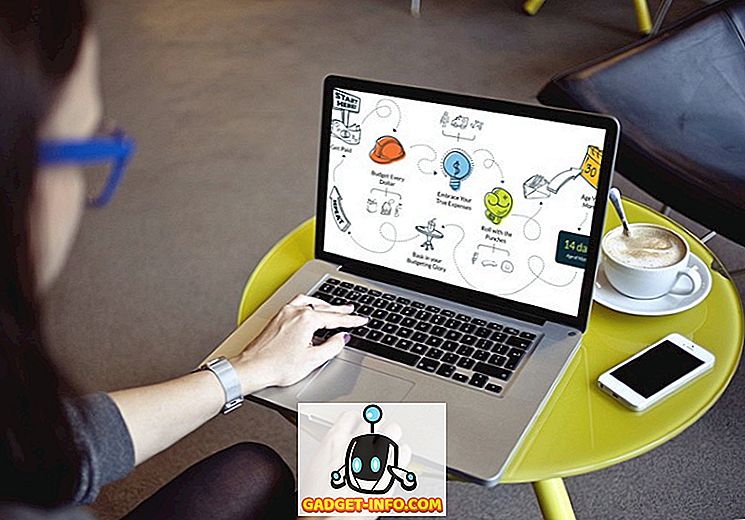Prej sem napisal članek o tem, kako zmanjšati velikost slikovne datoteke z vgrajeno e-poštno možnostjo v Raziskovalcu ali z uporabo namiznega programa, imenovanega Resizer slike za Windows. To so dobre možnosti, vendar obstaja še več načinov optimizacije slike. Prav tako vam bo veliko spletnih strani povedalo, da uporabljate program Paint, vendar sem ugotovil, da to ni dobra metoda, ker so slike videti slabše.
Prvič, pomembno je razumeti, da bodo nekatere metode, ki se uporabljajo za zmanjšanje velikosti slike, povzročile slabšo kakovost slike, ki je lahko primerna za spletno stran, vendar ne za tiskanje. To se običajno zgodi, če spremenite ločljivost slike, npr. Od 2560 × 1440 do 1920 × 1080.
Drug način za zmanjšanje velikosti slike je stiskanje slike. Obstajata dve vrsti stiskanja: brez izgub in izgub. Stiskanje brez izgube bo zmanjšalo velikost slike brez izgube ene slikovne točke izvirne datoteke. Izguba pomeni, da bodo nekateri podatki izgubljeni.
Nazadnje, format slike prav tako predstavlja veliko razliko v velikosti datoteke. Običajna slika, ki jo posnamete iz fotoaparata, bo verjetno slika JPG, ker to dobro deluje v smislu stiskanja. Vendar pa bodo slike z nekaj barvami (256 barv ali manj) veliko manjše, če uporabljate GIF. PNG je format brez izgub, ki ga je mogoče zelo stisniti. Dobro deluje za spletne grafike in kompleksne fotografije.
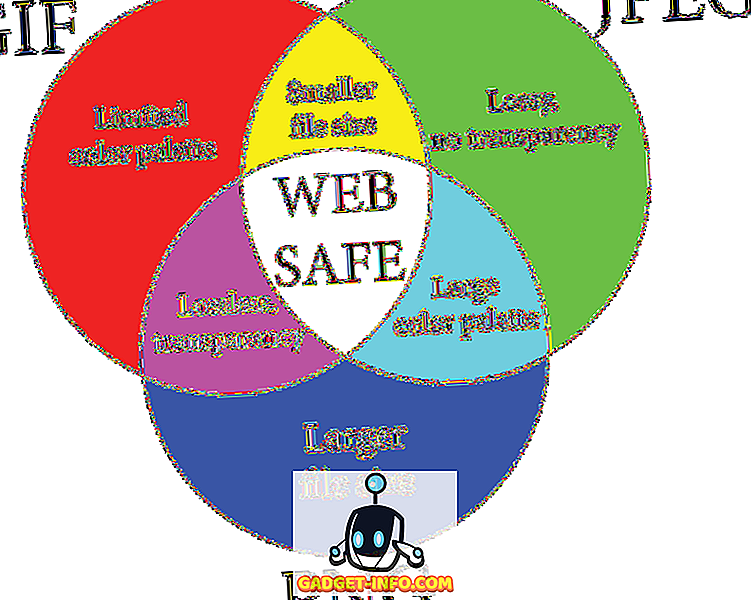
V tem članku podajam nekaj primerov z zaslonskimi posnetki stiskanja slike v več formatih, tako da lahko vidite razlike v velikosti in kakovosti.
Kako zmanjšati velikost slike
Začnimo z govorjenjem o tem, kako lahko zmanjšate velikost slike, ne da bi pri tem izgubili kakovost. Tako boste dobili najmanjšo datoteko in ohranili prvotno kakovost slike. Očitno vam bo stiskanje z izgubo omogočilo veliko manjše datoteke, kot boste videli v spodnjih primerih, vendar boste izgubili nekaj kakovosti.
Oblika in stiskanje
Prvič, začnimo z ravno barvno grafiko. Kot primer sem vzel posnetek zaslona spletne strani HDG (600 × 319), ker ima nekaj barv in ni zapleten. Tu so datoteke velikosti v različnih formatih brez stiskanja:
Originalni GIF: 27 KB
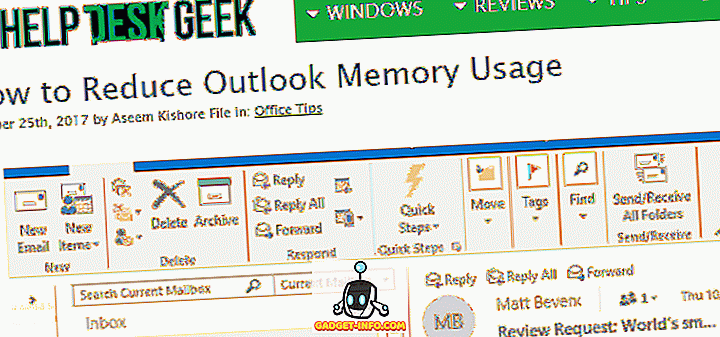
Izvirnik JPEG: 67 KB
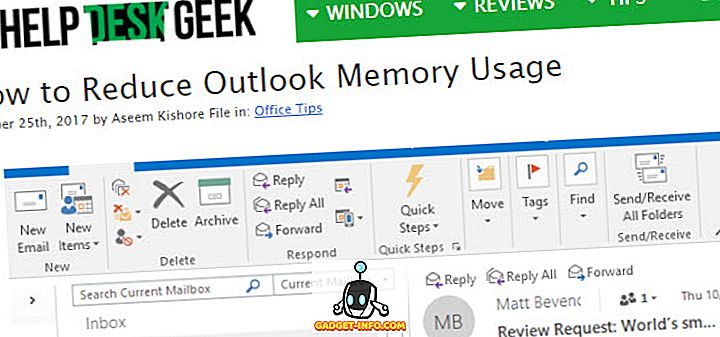
Izvirnik PNG: 68 KB
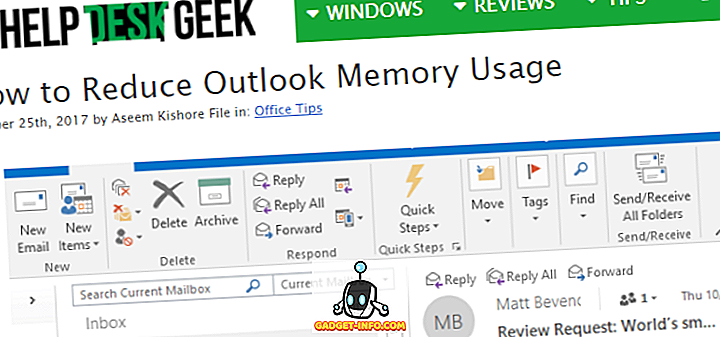
Kot lahko vidite, so datoteke PNG in GIF vsekakor ostrejše od JPEG. Kot smo že omenili, je JPEG boljši za fotografiranje. GIF je tudi tukaj, saj je le 27 KB v primerjavi s PNG, kar je 68 KB. Vendar pa po mojih izkušnjah PNGs stisnejo veliko bolje, če je kompresija z izgubo in kakovost slike je še vedno zelo dobra.
Ko sem naredil kompresijo brez izgube treh, so se samo slike JPG in PNG zmanjšale, vendar ne veliko. PNG je šel na 45 KB, JPG pa na 58 KB. Ko sem naredil kompresijo z izgubo, so bile številke za PNG najbolj impresivne.
Izguba GIF: 22 KB
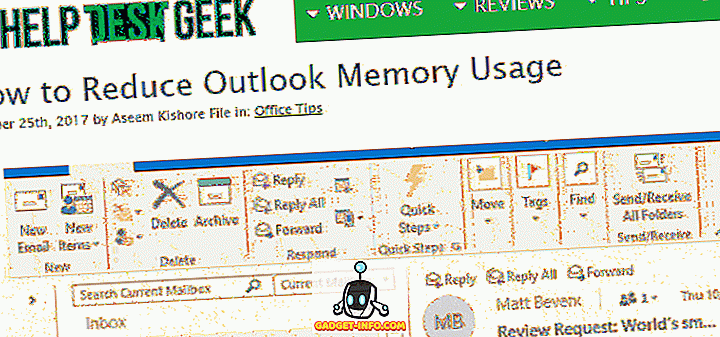
Izguba JPEG: 50 KB
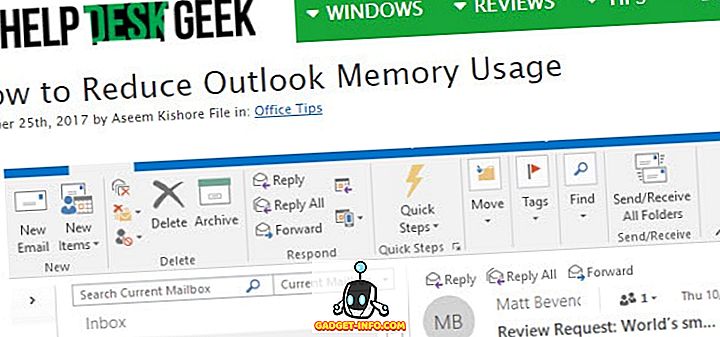
Izguba PNG: 23 KB
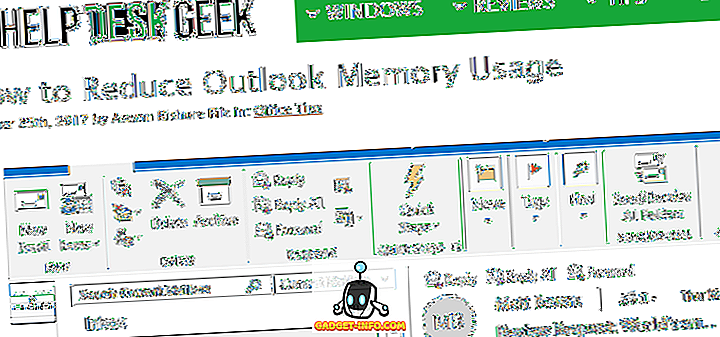
Kot lahko vidite, je PNG najboljši in je le 1 KB večji od GIF! Zato uporabljam slike PNG na tej spletni strani za večino mojih posnetkov zaslona. JPEG bo običajno boljši za fotografije s številnimi barvami. Zapomnite si, JPG je samo 16-bitni, PNG pa 24-bitni, zato JPG podpira milijone barv, vendar PNG podpira neomejene barve.
GIF se je zmanjšal le za 5 KB, hkrati pa je izgubil veliko kakovosti. JPG se ni veliko stisnil, vendar JPG-ji običajno ne stisnejo tako kot PNG-ji.
S svojo aplikacijo za fotografije lahko spremenite obliko slike, da vidite, katera velikost je najmanjša. Za stiskanje priporočam uporabo spletnih orodij, saj opravljajo odlično delo. Osebno uporabljam Kraken.io za svoje spletne strani, vendar obstajajo tudi drugi dobri, kot sta TinyPNG in Optimizilla.
Spremeni ločljivost slike
Glavni način za zmanjšanje slike je zmanjšanje ločljivosti slike. Če imate datoteko, ki je 4000 × 2500, bo zmanjšanje velikosti na 2000 × 1250 naredilo datoteko za polovico manjšo. Očitno boste izgubili velik kos izvirne slike v podatkih, vendar glede na vaš namen morda ne bo pomembno.
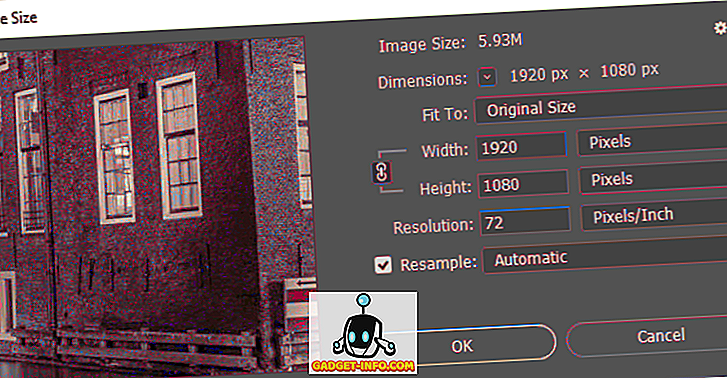
Vsak program za urejanje slik vam bo omogočil, da spremenite ali spremenite velikost slike. Tukaj lahko spremenite širino / višino ali ločljivost, ki je običajno pike na palec (DPI) ali pike na palec (PPI). Preberite ta odličen članek o razliki med DPI in PPI. Za vse, kar je v spletu, morate skrbeti samo za pike, ne za pike. Točke bodo vplivale samo na natisnjene slike.
Moja spletna stran ima lahko na primer samo slike širine do 680 slikovnih pik. Zato vedno spreminjam velikost slike na 680 slikovnih pik ali manj, preden jo naložim, ker bo drugače WordPress spremenil velikost slike na 680px, vendar bo velikost datoteke večja, kot mora biti.
Če želite razumeti več o 72 slikovnih pik / palčni številke in resample možnost, preverite to odlično delovno mesto, ki gre v zelo podrobno.
Spremeni globino / način barve
V zgornjem primeru, če imate sliko s samo nekaj barvami, vam ni treba uporabiti slike, ki podpira milijone barv. V primeru moje spletne strani mora GIF podpirati samo indeksirane barve in 8 bitov / kanal.
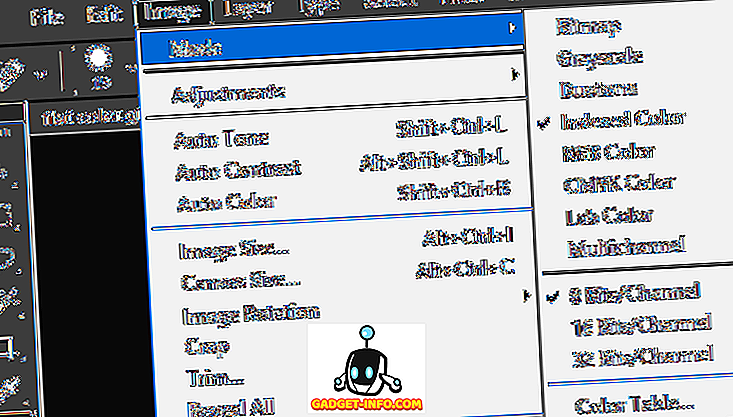
Izberete lahko barvo RGB in 16 bitov / kanal, vendar bi slika izgledala povsem enako, vendar ima večjo velikost datoteke. Več o teh načinih barv lahko preberete na Adobeovi spletni strani. Poleg Photoshopa vam večina urejevalnikov slik omogoča tudi spreminjanje barvne globine / načina slike.
Obreži sliko
Še en preprost način za zmanjšanje velikosti slike je, da ga preprosto obrežete! Vse, kar je obrezano, bo končano odstranjeno iz slike. Ne glede na to, kakšno sliko imate, jo lahko vsaj malo posekate, kar bo zagotovo pripomoglo k zmanjšanju velikosti.
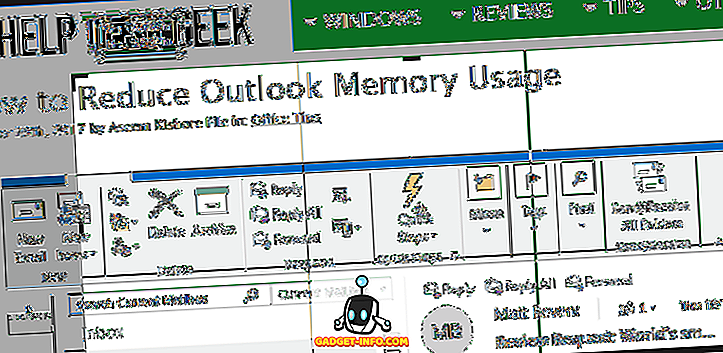
Upoštevajte, da pridelki ne smejo biti le tipični, kjer izrežete stvari od zgoraj / spodaj ali levo / desno. SnagIt Editor, eden mojih priljubljenih, ima izrezano orodje, ki vam omogoča, da izrežete dele slik od sredine slike vodoravno ali navpično. To je bolj priročno, kot si mislite. Tukaj je primer, kjer moram med vnašanjem ukaza vključiti posnetek zaslona menija Start.
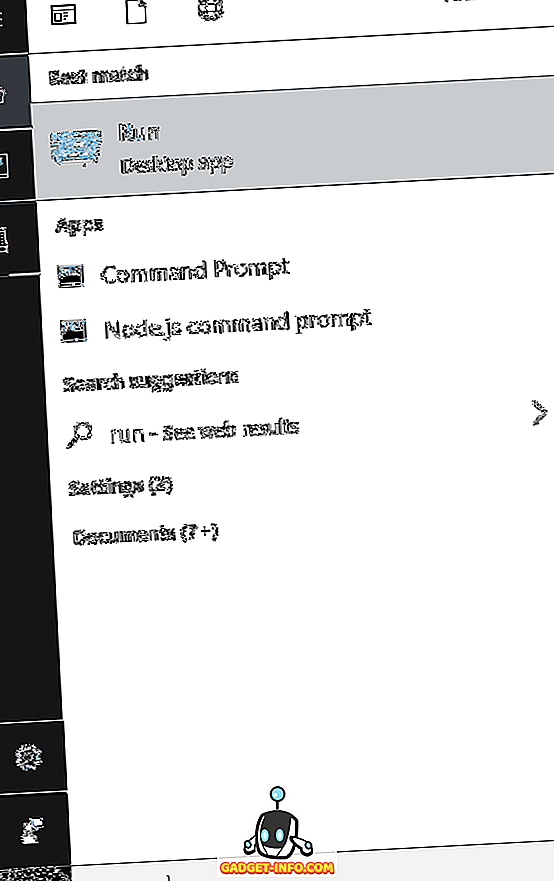
Zgornja velikost datoteke je bila prvotno velika 22 KB. Namesto tega sem izrezal srednji del, ki ga nisem potreboval, kot je prikazano spodaj.
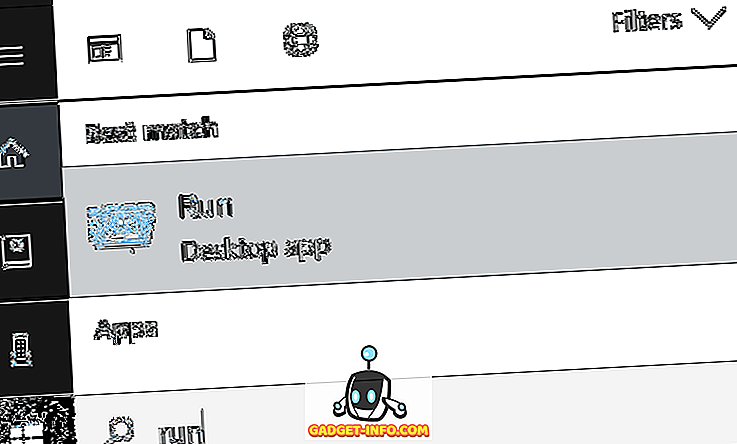
Nova velikost datoteke je le 9 KB! Vse to brez poseganja v stiskanje ali spreminjanje formata datoteke. Ko sem jo stisnil, sem dobil le 4, 4 KB. Tako je obrezovanje pomemben način za zmanjšanje velikosti slike.
Upajmo, da ste zmanjšali velikost vaše slike in se naučili malo o tem, kako digitalne slike delujejo na poti! Če imate kakršnakoli vprašanja, vas prosimo, da komentirate. Uživajte!